Tabla de Contenido
![]() Sobre el autor
Sobre el autor
![]() Artículos Relacionados
Artículos Relacionados
-
-
-
-
En el mundo actual, el placer de ver Netflix ha evolucionado más allá del binge-watching en solitario. Ahora, puedes compartir estos momentos con otras personas a través de FaceTime para disfrutar de la mejor experiencia virtual. Ya sea para una cita de cine a distancia, una reunión familiar o un encuentro con amigos, puedes sacar el máximo partido a Netflix y FaceTime si sabes exactamente cómo ver Netflix en FaceTime.
Esta guía proporciona toda la información necesaria sobre cómo ver Netflix en FaceTime, incluidas las aplicaciones de streaming compatibles, la pantalla compartida en el iPhone, etc.
¿Puedes ver Netflix en FaceTime con SharePlay?
No puedes ver Netflix con amigos en FaceTime debido a su incompatibilidad con SharePlay. Sin embargo, existen métodos alternativos para disfrutar de programas o películas de Netflix con tus amigos en FaceTime.
Aplicaciones de streaming compatibles con FaceTime
Aunque no puedes transmitir Netflix en FaceTime a través de SharePlay, sí es posible ver películas o programas de televisión de otras plataformas de transmisión. Ofrecen una amplia gama de contenidos, desde películas taquilleras a series atractivas, que puedes disfrutar con tus amigos en FaceTime. Entre ellas están Disney+, Hulu, HBO Max, Twitch, etc.
Aquí tienes una lista de aplicaciones de transmisión de vídeo/música que pueden transmitirse por FaceTime:
- Apple Music
- Apple TV+
- HBO Max
- Disney+
- Paramount+
- Pluto TV
- Hulu
- ESPN
- SoundCloud
- Spotify
- Moon FM
- Twitch
Cómo compartir la pantalla de Netflix en FaceTime en el iPhone
Compartir pantalla en FaceTime te permite retransmitir la pantalla de tu iPhone a tus amigos, haciendo posible ver contenidos de tu app Netflix. Esta función te ayuda a disfrutar colectivamente de programas de TV y películas, participar en debates en tiempo real y crear una experiencia de noche de cine virtual, todo ello directamente desde tus iPhones."
Estos son los pasos para compartir la pantalla de Netflix en FaceTime en un iPhone o iPad:
Paso 1. El primer paso es abrir la aplicación FaceTime en tu iPhone. Haz llamadas a otros usuarios de Apple pulsando "Nuevo FaceTime".

Paso 2. Ahora, tienes que hacer clic en el icono "Compartir contenido" y elegir "Compartir mi pantalla". Compartir pantalla se iniciará en tres segundos.

Paso 3. Abre la app de Netflix, elige el programa o película que prefieras y pulsa "Reproducir". Cuando las personas de la llamada pulsen la opción "Unirse a la pantalla compartida", empezarán a ver lo que hay en tu pantalla.
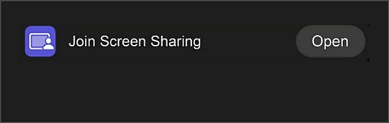
Por desgracia, debido a diversos problemas, compartir Netflix directamente a través de FaceTime puede dar como resultado una pantalla en negro. Así que aquí tienes una recomendación en vídeo de YouTube sobre cómo compartir Netflix en pantalla en un iPhone u otro dispositivo Apple mediante FaceTime:
- 00: 24 - Apaga tu FaceTime
- 00: 38 - Abrir Configuración General
- 00: 47 - Restablecer ajustes de red
- 01: 00 - Stream Disney o plataformas similares
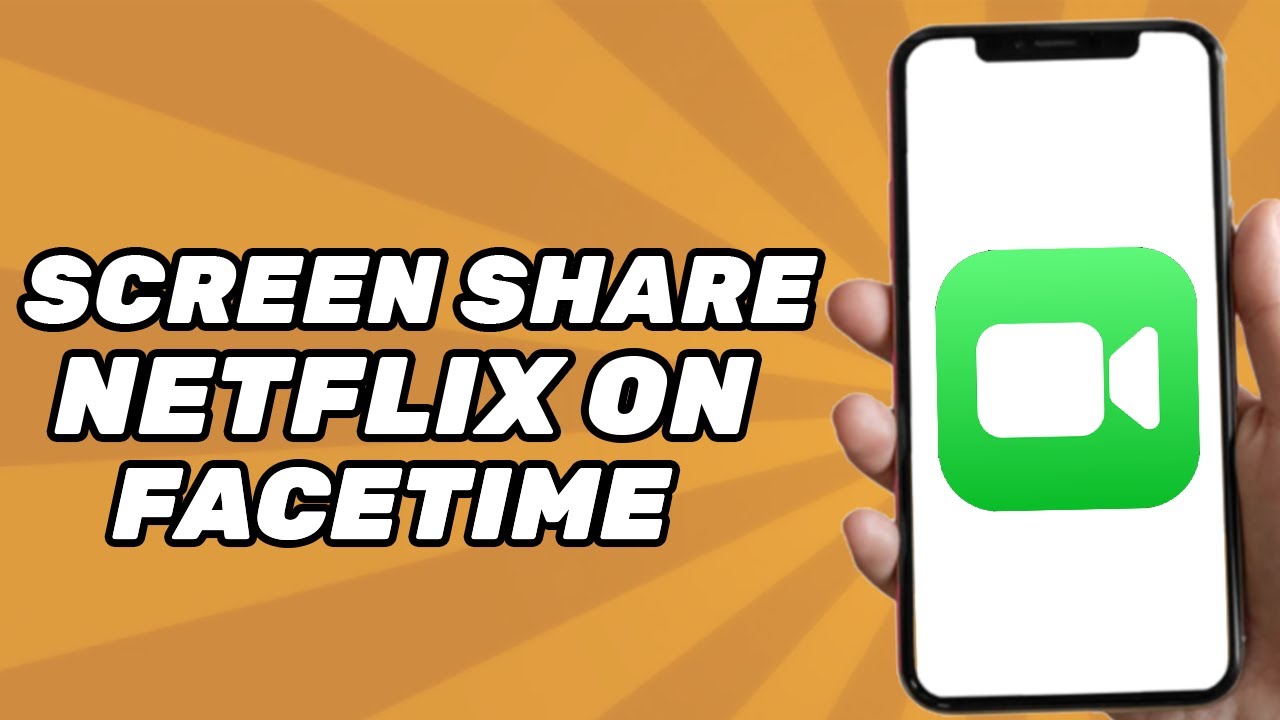
¡Comparte este post con otros para ayudar a tus amigos a disfrutar de Netflix en FaceTime!
Cómo ver vídeos en streaming en FaceTime con amigos
Transmitir programas de TV, películas o música con amigos se ha convertido en un juego de niños, gracias a la función SharePlay de FaceTime. Sin embargo, sólo está limitada a un servicio de streaming compatible. Profundicemos en cómo ver vídeos juntos mientras se realiza una videollamada en FaceTime.
Paso 1. En primer lugar, inicia una llamada FaceTime haciendo clic en "Nuevo FaceTime" desde tu iPhone o iPad.

Paso 2. Desliza el dedo hacia arriba desde la parte inferior de la llamada FaceTime y selecciona "SharePlay". Elige "CompartirPlay automáticamente" o "Preguntar la próxima vez".
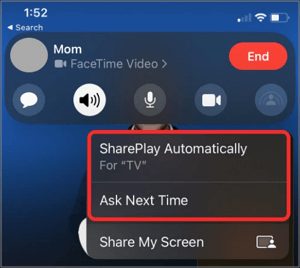
Paso 3. Abre una aplicación de streaming compatible con SharePlay. Tras seleccionar una película o un programa de TV, pulsa la pestaña "Reproducir". Cuando se te pida, pulsa "SharePlay".
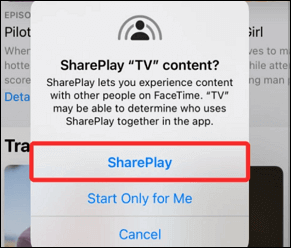
Consejo adicional: Grabar vídeos de Netflix para reproducirlos en FaceTime
Como los vídeos de Netflix no se pueden compartir directamente durante una llamada FaceTime, es mejor que pruebes una solución alternativa para ver vídeos de Netflix juntos en FaceTime. En este caso, EaseUS RecExperts para Mac debe ser tu camino a seguir. Te ayuda a grabar Netflix y reproducir el archivo local durante las llamadas FaceTime. ¡Descarga EaseUS RecExperts para grabar y ver Netflix con tus amigos de forma divertida e interactiva!
Descargar gratis Grabador de pantalla de EaseUS
Descargar gratisGrabador de pantalla de EaseUS
Trustpilot Valoración 4,7
Después de reproducir el programa de Netflix que desees en tu Mac, puedes empezar a grabar toda la pantalla o una región concreta. Este grabador de pantalla Mac te permite capturar todo lo que quieras sin límite de tiempo. También puedes programar una grabación para ahorrar tiempo.
Las grabaciones no ocuparán demasiado espacio porque este software comprime el vídeo grabado antes de guardarlo. Más tarde, podrás reproducir los vídeos en su reproductor multimedia predeterminado a la velocidad de reproducción que desees en tu llamada FaceTime.
Preguntas frecuentes sobre cómo ver Netflix en FaceTime
1. ¿Puedes compartir la pantalla de Netflix en el iPhone?
No, Netflix no admite compartir la pantalla del iPhone para proteger sus contenidos de la compartición ilegal durante la transmisión. Hacerlo sólo da como resultado una pantalla negra debido a la protección DRM.
2. ¿Podéis verlo juntos por FaceTime?
Sí, podéis ver vídeos juntos en FaceTime sin esfuerzo desde la aplicación de streaming compatible con SharePlay, como HBO Max, Disney, Hulu, etc.
3. ¿Cómo ven Netflix dos personas juntas?
Para ver Netflix juntos:
- Tras buscar la extensión de navegador de Netflix Party en la tienda web de Google Chrome, pulsa "Añadir a Chrome".
- Abre el sitio web de Netflix y reproduce el programa de TV deseado. Haz clic en el icono rojo "NP" situado junto a la barra de direcciones y selecciona "Empezar fiesta".
- Comparte la URL de la fiesta con tus amigos. Deben hacer clic en el enlace y luego en el icono rojo "NP".
4. ¿Puedes compartir Netflix con Zoom?
Técnicamente, ¡sí! Puedes compartir la ventana de Netflix con todas las personas conectadas en Zoom. Sin embargo, va en contra de las Condiciones de Servicio de Netflix y puede provocar una pantalla negra.
Conclusión
Aunque puedes ver vídeos en streaming desde plataformas compatibles, ver Netflix en FaceTime requiere una solución creativa debido a la falta de soporte directo. Aquí es donde EaseUS RecExperts te salva ayudándote a grabar los vídeos de Netflix. Puedes reproducir estas grabaciones en FaceTime para disfrutar de una experiencia de visionado compartida. Descarga EaseUS RecExperts para disfrutar de un atracón de Netflix de alta calidad con tus amigos.
Descargar gratis Grabador de pantalla de EaseUS
Descargar gratisGrabador de pantalla de EaseUS
Trustpilot Valoración 4,7
Sobre el autor
Con un interés en la redacción y la tecnología informática, Luna eligió trabajar como editora en EaseUS. Es una profesional de la recuperación de datos, restauración, copia de seguridad y grabación de pantalla. Luna seguirá escribiendo y ayudándole a la gente a solucionar sus problemas.
Artículos Relacionados